| Ligne 42 : | Ligne 42 : | ||
* Stylos, feutres, crayons, colle | * Stylos, feutres, crayons, colle | ||
|Step_Picture_00=JerryDIY ToolsList.jpg | |Step_Picture_00=JerryDIY ToolsList.jpg | ||
| + | |Step_Picture_01=JerryDIT Tools 2.jpg | ||
}} | }} | ||
{{Separator}} | {{Separator}} | ||
| Ligne 56 : | Ligne 57 : | ||
{{Caution|Text=Les parois du jerrycan sont souvent arrondies & laissent moins de place pour les composants à l'intérieur. Pensez que les cables occupent également de l'espace.}} | {{Caution|Text=Les parois du jerrycan sont souvent arrondies & laissent moins de place pour les composants à l'intérieur. Pensez que les cables occupent également de l'espace.}} | ||
|Step_Picture_00=JerryDIT Mesures.jpg | |Step_Picture_00=JerryDIT Mesures.jpg | ||
| + | |Step_Picture_01=JerryDIT Marking.jpg | ||
}} | }} | ||
{{Tuto Step | {{Tuto Step | ||
| Ligne 73 : | Ligne 75 : | ||
|Step_Picture_01=JerryDIT Gabaris 2.jpg | |Step_Picture_01=JerryDIT Gabaris 2.jpg | ||
|Step_Picture_02=JerryDIT Gabaris 4.png | |Step_Picture_02=JerryDIT Gabaris 4.png | ||
| − | |Step_Picture_03=JerryDIT Gabaris | + | |Step_Picture_03=JerryDIT Gabaris 5.jpg |
}} | }} | ||
{{Tuto Step | {{Tuto Step | ||
| Ligne 117 : | Ligne 119 : | ||
[https://www.youtube.com/watch?v=5_M52Lsi4Po La couture en video]. | [https://www.youtube.com/watch?v=5_M52Lsi4Po La couture en video]. | ||
| + | |||
| + | {{Idea|Text=Pour éviter de vous faire mal aux doigts lorsque vous enfoncez l'aiguille dans le plastique, utilisez une capsule.}} | ||
{{Caution|Text=* Doublez votre fil. | {{Caution|Text=* Doublez votre fil. | ||
| Ligne 123 : | Ligne 127 : | ||
|Step_Picture_01=JerryDIT Stiching 2.gif | |Step_Picture_01=JerryDIT Stiching 2.gif | ||
|Step_Picture_02=JerryDIT Stitching03.jpg | |Step_Picture_02=JerryDIT Stitching03.jpg | ||
| + | |Step_Picture_03=JerryDIT Stiching 3.jpg | ||
}} | }} | ||
{{Tuto Step | {{Tuto Step | ||
| Ligne 144 : | Ligne 149 : | ||
De nuit comme de jour, observez et traquez les reliques abandonnées pour équiper et décorer votre Jerry Computer. | De nuit comme de jour, observez et traquez les reliques abandonnées pour équiper et décorer votre Jerry Computer. | ||
| + | |Step_Picture_00=JerryDIT Final 002.jpg | ||
| + | |Step_Picture_01=JerryDIT Final 004.jpg | ||
| + | |Step_Picture_02=JerryDIT Final 003.jpg | ||
| + | |Step_Picture_03=JerryDIT Final 001.jpg | ||
}} | }} | ||
{{Notes}} | {{Notes}} | ||
{{Tuto Status}} | {{Tuto Status}} | ||
Version du 22 juillet 2016 à 14:49
Sommaire
- 1 Introduction
- 2 Étape 1 - Repérage
- 3 Étape 2 - Coupe du couvercle
- 4 Étape 3 - Gabaris
- 5 Étape 4 - Perçage
- 6 Étape 5 - Nettoyage
- 7 Étape 6 - Fixation des composants
- 8 Étape 7 - Système de fermeture (par fermeture éclaire)
- 9 Étape 8 - Système de fermeture (par cordelette)
- 10 Étape 9 - Personnalisation
- 11 Commentaires
Introduction
Matériaux
Un bidon de vingt litres
Electronique : Récupérez des composants usagés (fonctionnels c'est mieux) dans un ou plusieurs ordinateurs en fin de vie. Vous aurez besoin :
- Carte mère
- Disque dur
- Alimentation électrique
- Mémoire RAM
- Cable d'alimentation
- Carte wifi (optionnel)
Pour la personnalisation :
- Cables & Tubes variés
- Tissu
- Scotch, ficelle, fil
- Mousse
- Matériel de couture (fermeture éclaire, aiguille, fil)
Accessoires fantaisistes pour lui donner du caractère : des lunettes pour l’amener à la plage, une brosse a dent pour le nettoyer en rentrant, une médaille parce qu’il est champion du stockage, des coquillages pour décorer des ouvertures…
Outils
- Scie à métaux
- Tournevis
- Pince
- Cutter
- Ciseaux
- Vis, Clous
- Stylos, feutres, crayons, colle
Étape 1 - Repérage
Vous aurez besoin : Papier + Ciseaux + Scotch + Stylo
Définir le placement de chaque composant.
Repérer la taille du plus grand composant.
2 marques valent mieux qu'une.
Étape 2 - Coupe du couvercle
Vous aurez besoin : Scie à métaux + cutter + ciseaux
Pour couper le couvercle
Étape 4 - Perçage
Vous devez percer des trous pour :
- Attacher les composants (aux emplacements déterminés à l'étape précédente)
- Faire passer les cables de l'alimentation
- Si vous choisissez le système de fermeture par fermeture éclaire (voir si après les systèmes de fermeture possible), pré-percer les trous de la couture de la fermeture éclaire.
Étape 5 - Nettoyage
Vous aurez besoin : Eau + Savon + Gants
Laver abondamment à l'eau chaude savonneuse
Étape 7 - Système de fermeture (par fermeture éclaire)
Préparer le passage de l'aiguille en faisant des trous préliminaires de 1cm d'écarts sur le périmètres + éloignes de 0,5cm MAXIMUM du bord supéreur du cords de Jerry computer.
Coudre serrer pour que la fermeture ne bouge pas.
Pendant la couture, vérifier régulièrement que la fermeture éclaire s'ouvre facilement.
Étape 8 - Système de fermeture (par cordelette)
Vous aurez besoin : cordelette + pince à linge
- Prenez une cordelette d'environ 2 fois la hauteur de votre Jerry.
- Attachez la cordelette au fond du Jerry
- Faite la passer par un trou au centre du bouchon
- Attacher la pince à linge à l'autre bout de la cordelette
- Faite un noeud avec la cordelette jusque au dessus du bouchon
Pour fermer le Jerry, placez la pince à linge jusque en dessous du noeud. Pour l'ouvrir, retirez la pince à linge.
Étape 9 - Personnalisation
Chaque Jerry est unique, tant par ses fonctionnalités que par son look.
De nuit comme de jour, observez et traquez les reliques abandonnées pour équiper et décorer votre Jerry Computer.








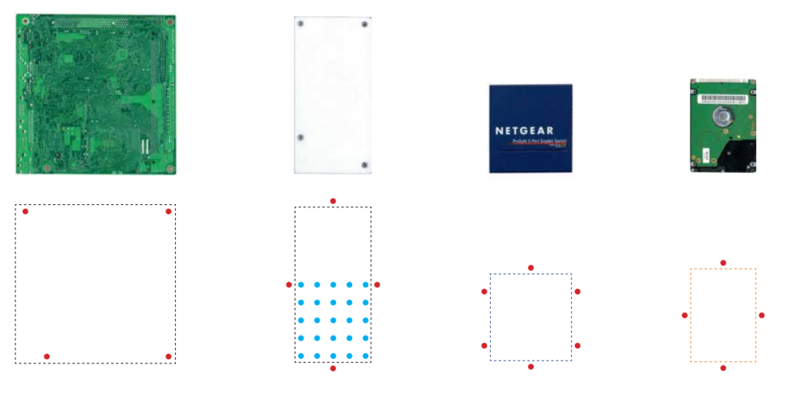
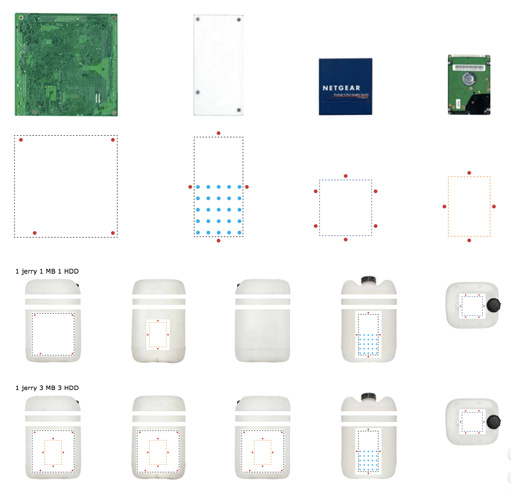












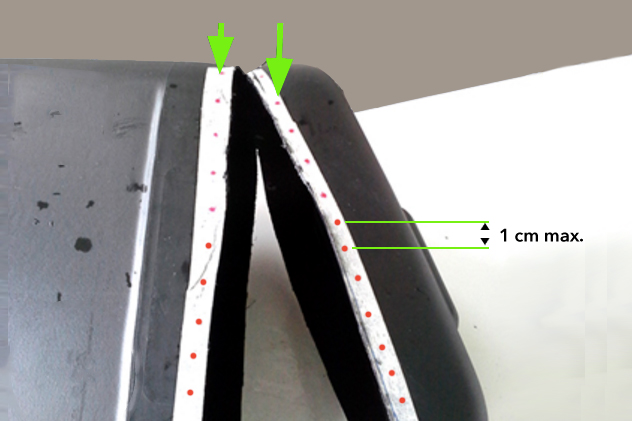





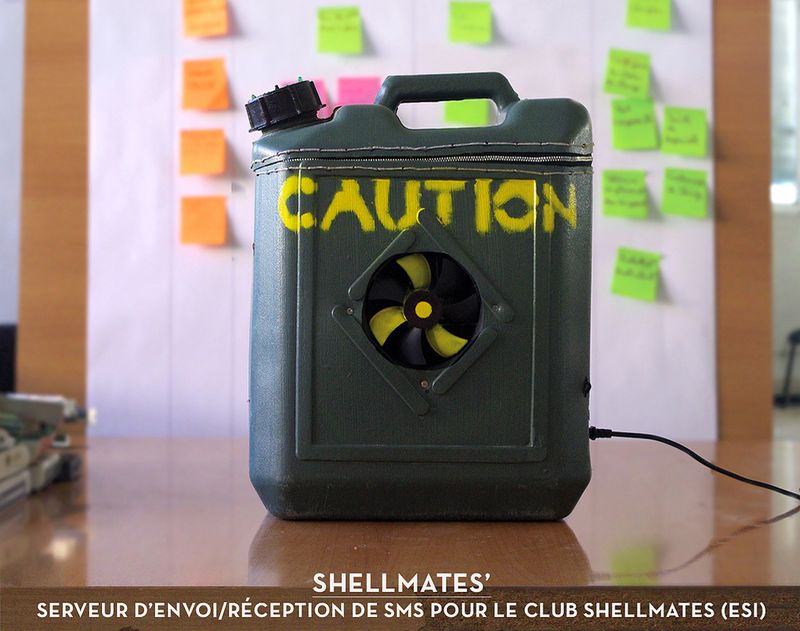
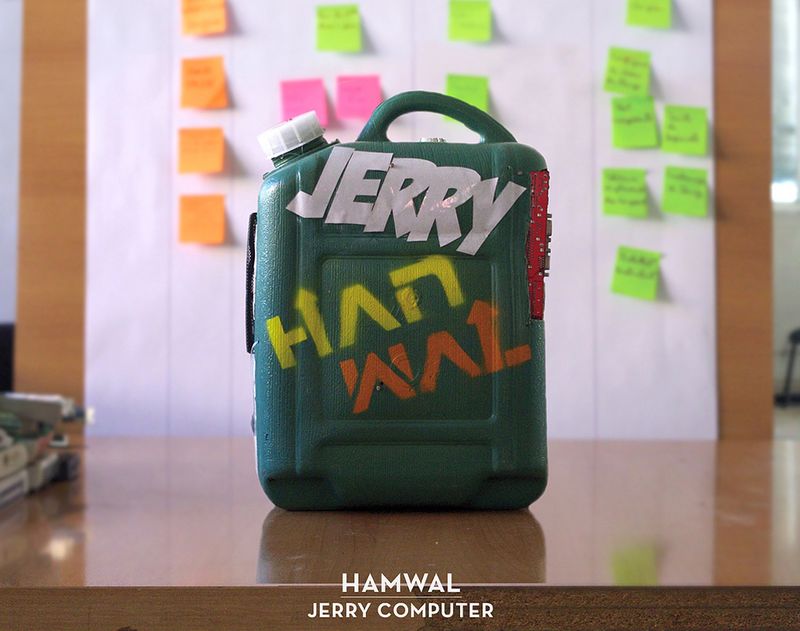
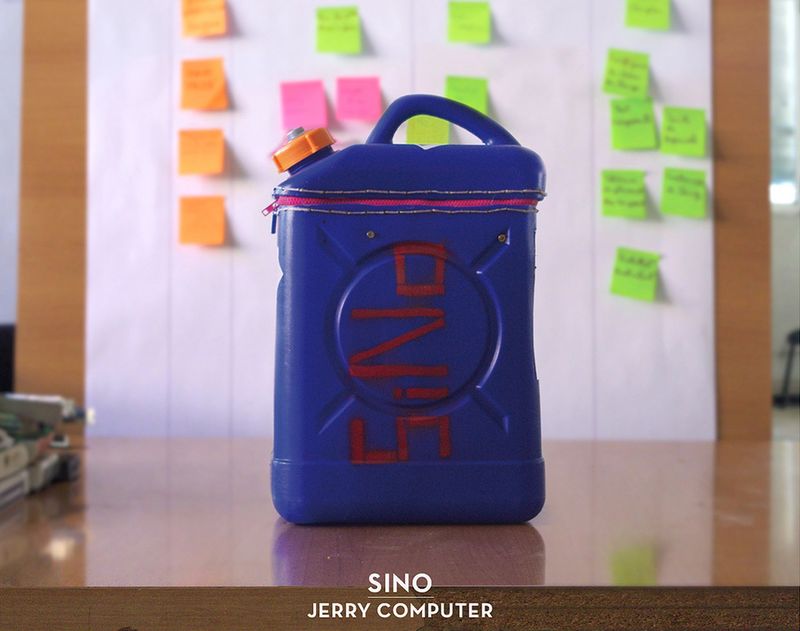
 Français
Français English
English Deutsch
Deutsch Español
Español Italiano
Italiano Português
Português